Office 365 für Mac speichert Office Dokumente mit Auto Safe nicht richtig
Abgesehen davon, dass ich kein Fan von der Funktion des automatischen Speicherns mit OneDrive bin so hat sie doch Ihre Vorteile, vor allem, wenn es um Datenverlust Prävention geht. Dennoch macht es bei diesem Fehlerbild Sinn die Funktion zu deaktivieren.
Der Fehler äußert sich innerhalb der Office365 Apps wie Word, Excel, PowerPoint etc. Dabei passiert es, dass sich die Funktion „Autosafe“ links oben in der Anwendung automatisch deaktiviert. Außerdem kommt es beim regulären Speichervorgang (mit Speicherort OneDrive) zu einem Fehler, der Meldet, dass das Speichern nicht erfolgreich war.
Fehlerbehebung
Um den beschriebenen Fehler zu beheben sollte man zum einen auf die Funktion des Autosafe funktionieren als auch irgendwie dem OneDrive mitteilen, dass es nicht automatisch Office-Dateien permanent synchronisieren muss.
Das geht mit einer, in den Einstellungen des OneDrive for Mac Clients eingebauten Funktion.
Dazu lediglich in die Einstellungen des OneDrive for Mac Clients navigieren und dort unter dem Reiter „Office“ die Option „Office-Dateien, die ich öffne, mit Office-Anwendungen synchronisieren“ suchen und den Haken entfernen.
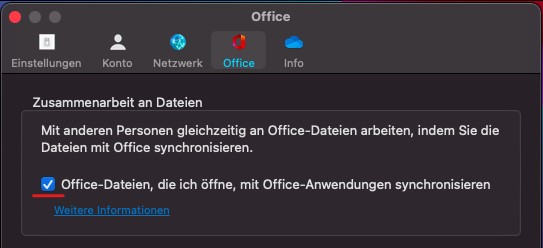
Danach muss die Datei vor dem schließen zwar manuell gespeichert werden (egal, ob durch eine Tastenkombination oder durch einen Button in der Anwendung) aber die Synchronisation funktioniert wieder.